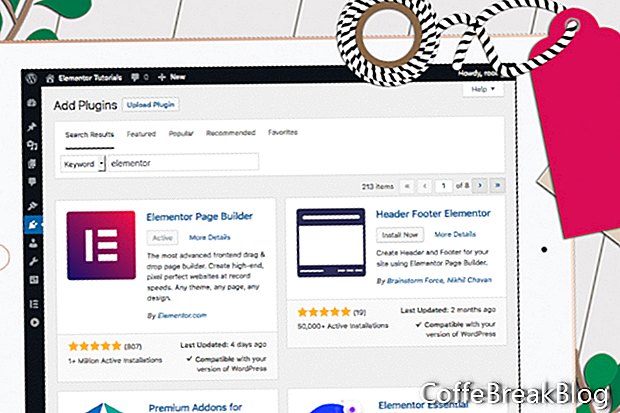Elementor er et dra og slipp WYSIWYG Wordpress editor plugin av Pojo Me Digital LTD som kan fungere med nesten alle Wordpress temaer. I denne opplæringen vil vi ta vår første titt på Elementor og gjøre noen forberedelser for å bygge et nettsted.
Du vil ha Wordpress installert, koblet til en database og klar til å gå. Siden Elementor-plugin kan fungere med nesten alle Wordpress-temaer, kan du installere favoritt-temaet. Fordi Elementor ikke er temavhengig, kan vi når som helst endre temaet og all fremgangen vi har gjort i Elementor skal ikke gå tapt.
Før vi kommer i gang, må vi gjøre noen endringer i Wordpress standardinnstillinger.
Wordpress Innstillinger
Hvis du ikke allerede har angitt tittel og tagline for nettstedet ditt, la oss gjøre det nå.
- Fra Dashboard klikker du Innstillinger - Generelt (se skjermdump). Sett Side tittel og slagord øverst på siden. Klikk på Lagre endringer-knappen nederst på siden.
Som standard har Wordpress hjemmesiden satt til å vise de siste innleggene. Vi må bytte dette for å vise prøvesiden.
- Fra Wordpress Dashboard klikker du på Innstillinger - Lesing (se skjermdump).
- Øverst på siden er Hjemmesiden din vises innstilling. Endre alternativknappen fra Dine siste innlegg til En statisk side. Sett rullegardinmenyen Hjemmeside til Eksempelside. Klikk på Lagre endringer-knappen nederst på siden.
Endelig må vi stille inn Permalink-innstillingen. Denne innstillingen styrer hvordan Wordpress lager koblinger for hver side eller innlegg. For å gjøre linkene våre søkemotorvennlige, må vi angi Permalinks for å legge til siden eller postnavnet på slutten av lenken.
//your-website.com/page-or-post-name/
- Fra Dashboard klikker du Innstillinger - Permalinks (se skjermdump).
- Klikk på alternativknappen for Innleggsnavn. Klikk på Lagre endringer-knappen nederst på siden.
Installer Elementor
Det neste trinnet vårt er å installere Elementor-pluginen, som vil tillate oss å designe hva som helst i sideinnholdsområdet på nettstedet vårt.
- Fra menyen til venstre klikker du Plugins - Legg til nytt. (se skjermdump)
- Legg til "Elementor" i søkefeltet.
Som du kan se, er Elementor-sidebyggeren først oppført. (se skjermdump)
- Klikk på Installere nå -knappen for Elementor Page Builder. Når plugin-en er installert, endres knappen til en Aktiver knapp. Klikk på denne knappen for å aktivere plugin-modulen. Elementor vises på listen over installerte plugins. (se skjermdump)
Fortsette
Wordpress
Elementor Page Builder-plugin
Astra Theme
Elementor-skjermbilder brukt med tillatelse fra Pojo Me Digital LTD
WordPress er lisensiert under General Public License (GPLv2 eller nyere).
Video Instruksjoner: Installere Wordpress på one.com (April 2024).